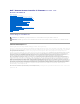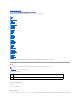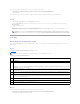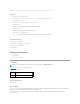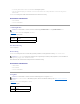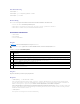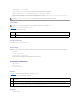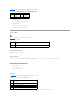Dell™ Remote Access Controller 5 Firmware-Version 1.
Zurück zum Inhaltsverzeichnis RACADM-Unterbefehlsübersicht Dell™ Remote Access Controller 5 Firmware-Version 1.
ein Unterbefehl nach dem Befehl help eingegeben werden, um die Syntax für einen bestimmten Unterbefehl zu erhalten. Ausgabe Der Befehl racadm help zeigt eine vollständige Liste aller Unterbefehle an. Der Befehl racadm help zeigt nur Informationen zur Verwendung des angegebenen Unterbefehls an. Unterstützte Schnittstellen l Lokaler RACADM l Remote-RACADM l telnet/ssh/seriell-RACADM arp ANMERKUNG: Zur Anwendung dieses Befehls müssen Sie die Berechtigung Diagnosebefehle ausführen haben.
l Remote-RACADM l telnet/ssh/seriell-RACADM config ANMERKUNG: Zur Anwendung des Befehls getconfig müssen Sie die Berechtigung An DRAC 5 anmelden haben. In Tabelle A-4 werden die Unterbefehle config und getconfig beschrieben. Tabelle A-4. config/getconfig Unterbefehl Definition config Konfiguriert den DRAC 5. getconfig Erhält die DRAC 5-Konfigurationsdaten.
Dieser Unterbefehl erzeugt eine Fehlerausgabe, wenn einer der folgenden Punkte eintritt: l Ungültige Syntax, ungültiger Gruppenname, Objektname, Index oder andere ungültige Datenbankmitglieder l racadm CLI-Fehler Dieser Unterbefehl zeigt an, wie viele geschriebene Konfigurationsobjekte sich von wie vielen Gesamtobjekten in der .cfg-Datei befanden. Beispiele l racadm config -g cfgLanNetworking -o cfgNicIpAddress 10.35.10.100 Setzt den cfgNicIpAddress-Konfigurationsparameter (Objekt) auf den Wert 10.35.
Wenn keine Fehler festgestellt werden, zeigt dieser Unterbefehl den Inhalt der angegebenen Konfiguration an. Beispiele l racadm getconfig -g cfgLanNetworking Anzeige aller Konfigurationseigenschaften (Objekte), die in der Gruppe cfgLanNetworking enthalten sind. l racadm getconfig -f myrac.cfg Speichert alle Gruppenkonfigurationsobjekte vom RAC zu myrac.cfg. l racadm getconfig -h Anzeige einer Liste der verfügbaren Konfigurationsgruppen auf dem DRAC 5.
l l Die coredump-Informationen werden mit dem Unterbefehl coredumpdelete gelöscht. Eine andere kritische Bedingung tritt auf dem RAC ein. In diesem Fall beziehen sich die coredump-Informationen auf den zuletzt aufgetretenen kritischen Fehler. Der Unterbefehl coredumpdelete enthält weitere Informationen über das Löschen des coredump.
Zusammenfassung racadm fwupdate -s racadm fwupdate -g -u -a -d racadm fwupdate -p -u -d Beschreibung Mit dem Unterbefehl fwupdate können Benutzer die Firmware auf dem DRAC 5 aktualisieren.
l racadm fwupdate -p -u -d c:\ In diesem Beispiel wird das Firmware-Image für die Aktualisierung vom Dateisystem des Hosts geliefert. l racadm -r 192.168.0.120 -u root -p racpassword fwupdate -g -u -a 192.168.0.120 -d In diesem Beispiel wird RACADM verwendet, um im Remote-Zugriff mit dem vorgegebenen DRAC-Benutzernamen und Kennwort die Firmware eines angegebenen DRAC zu aktualisieren. Das Abbild wird von einem TFTP Server abgerufen.
Tabelle A-13 enthält ein Ausgabebeispiel des Befehls racadm getssninfo. Tabelle A-13. Ausgabebeispiel für den Unterbefehl getssninfo Benutzer IP-Adresse root l Typ Konsolen 192.168.0.10 Telnet Virtueller KVM racadm getssninfo -A "root" 143.166.174.19 "Telnet" "NONE" l racadm getssninfo -A -u * "root" "143.166.174.19" "Telnet" "NONE" "bob" "143.166.174.19" "GUI" "NONE" getsysinfo ANMERKUNG: Zur Anwendung dieses Befehls müssen Sie die Berechtigung An DRAC 5 anmelden haben.
Ausgabe Mit dem Unterbefehl getsysinfo werden Informationen bezüglich RAC-, verwaltetes System- und Watchdog-Konfiguration angezeigt. Beispielausgabe RAC Information: RAC Date/Time Firmware Version Firmware Build Last Firmware Update = = = = Thu Dec 8 20:01:33 2005 1.0 05.12.
Tabelle A-16. getractime Unterbefehl Definition getractime Zeigt die aktuelle Uhrzeit vom Fernzugriff-Controller an. Zusammenfassung racadm getractime [-d] Beschreibung Ohne Optionen zeigt der Unterbefehl getractime die Zeit in einem allgemein lesbaren Format an. Mit der Option -d zeigt getractime die Zeit im Format jjjjmmttssmmss.mmmmmms an. Dieses Format wird auch vom UNIX-Befehl date zurückgegeben. Ausgabe Der Unterbefehl getractime zeigt die Ausgabe auf einer Zeile an.
In Tabelle A-18 wird der Unterbefehl netstat beschrieben. Tabelle A-18. netstat Unterbefehl Definition netstat Anzeige der Routingtabelle und der aktuellen Verbindungen. Zusammenfassung racadm netstat Unterstützte Schnittstellen l Remote-RACADM l telnet/ssh/seriell-RACADM ping ANMERKUNG: Um diesen Befehl zu verwenden, müssen Sie die Berechtigung Diagnostische Befehle ausführen oder DRAC 5 konfigurieren haben. In Tabelle A-19 wird der Unterbefehl ping beschrieben. Tabelle A-19.
racadm setniccfg -d racadm setniccfg -s [ ] racadm setniccfg -o [ ] Beschreibung Der Unterbefehl setniccfg stellt die IP-Adresse des Controllers ein. l l Die Option -d aktiviert DHCP für den Ethernet-Verwaltungsanschluss (Standardeinstellung ist DHCP aktiviert). Die Option -s aktiviert statische IP-Einstellungen. IP-Adresse, Netzmaske und Gateway können angegeben werden. Ansonsten werden die vorhandenen statischen Einstellungen verwendet.
IP Address = 192.168.0.1 Subnet Mask = 255.255.255.0 Gateway = 192.168.0.1 Unterstützte Schnittstellen l Lokaler RACADM l Remote-RACADM l telnet/ssh/seriell-RACADM getsvctag ANMERKUNG: Zur Anwendung dieses Befehls müssen Sie die Berechtigung An DRAC 5 anmelden haben. In Tabelle A-22 wird der Unterbefehl getsvctag beschrieben. Tabelle A-22. getsvctag Unterbefehl Definition getsvctag Zeigt eine Service-Tag-Nummer an.
racdump Zeigt Status- und allgemeine Informationen zum DRAC 5 und zum System an. Zusammenfassung racadm racdump Beschreibung Der Unterbefehl racdump ist ein einziger Befehl, mit dem ein Dump, der Status und allgemeine DRAC 5-Platineninformationen bezogen werden können.
soft Ein Software-Reset führt einen ordentlichen Neustart auf dem RAC aus. Beispiele l racadm racreset Beginnen Sie den DRAC 5 Software-Reset-Vorgang. l racadm racreset hard Beginnen Sie den DRAC 5 Hardware-Reset-Vorgang. Unterstützte Schnittstellen l Lokaler RACADM l Remote-RACADM l telnet/ssh/seriell-RACADM racresetcfg ANMERKUNG: Um diesen Befehl zu verwenden, müssen Sie die Berechtigung DRAC 5 konfigurieren haben. In Tabelle A-26 wird der Unterbefehl racresetcfg beschrieben. Tabelle A-26.
Tabelle A-27. serveraction Unterbefehl Definition serveraction Führt einen Reset des verwalteten Systems oder einen Einschalten/Ausschalten-Zyklus durch. Zusammenfassung racadm serveraction Beschreibung Der Unterbefehl serveraction ermöglicht Benutzern, Stromverwaltungsvorgänge auf dem Hostrechner auszuführen. Tabelle A-28 beschreibt die serveraction Stromsteuerungsoptionen. Tabelle A-28. serveraction-Unterbefehlsoptionen Zeichenkette Definition Bestimmt die Maßnahme.
Beschreibung Der Befehl getraclog -i zeigt die Anzahl der Einträge im DRAC 5-Protokoll an. Im Folgenden werden Optionen für den Befehl getraclog zum Lesen von Einträgen aufgeführt: l -A - Zeigt die Ausgabe ohne Kopfzeilen oder Etiketten an. l -c - Zeigt die maximale Anzahl der zurückzugebenden Einträge an. l -m - Zeigt jeweils einen Bildschirm mit Informationen an und fordert den Benutzer auf, fortzufahren (ähnlich dem UNIX-Befehl more). -o - Zeigt die Ausgabe auf einer einzelnen Zeile an.
Zusammenfassung racadm getsel-i racadm getsel [-E] [-R] [-A] [-o] [-c Zählwert] [-s Zählwert] [-m] Beschreibung Der Befehl getsel -i zeigt die Anzahl der Einträge im SEL an. Die folgenden Optionen für den Befehl getsel (ohne die Option -i) werden für das Lesen von Einträgen verwendet. -A - setzt die Ausgabe auf keine Kopfzeile oder Etiketten. -c - Zeigt die maximale Anzahl der zurückzugebenden Einträge an. -o - Zeigt die Ausgabe in einer einzelnen Zeile an.
l telnet/ssh/seriell-RACADM gettracelog ANMERKUNG: Zur Anwendung dieses Befehls müssen Sie die Berechtigung An DRAC 5 anmelden haben. In Tabelle A-31 wird der Unterbefehl gettracelog beschrieben. Tabelle A-31. gettracelog Befehl Definition gettracelog -i Zeigt die Anzahl der Einträge im DRAC 5-Ablaufverfolgungsprotokoll an. gettracelog Zeigt das DRAC 5-Ablaufverfolgungsprotokoll.
In Tabelle A-32 wird der Unterbefehl sslcsrgen beschrieben. Tabelle A-32. sslcsrgen Unterbefehl Beschreibung sslcsrgen Erstellt und lädt eine SSL Zertifikatssignierungsanforderung (CSR) vom RAC herunter. Zusammenfassung racadm sslcsrgen [-g] [-f ] racadm sslcsrgen -s Beschreibung Der Unterbefehl sslcsrgen kann verwendet werden, um eine CSR zu erstellen und die Datei zum lokalen Dateisystem des Clients herunterzuladen.
l Lokaler RACADM l Remote-RACADM l telnet/ssh/seriell-RACADM sslcertupload ANMERKUNG: Um diesen Befehl zu verwenden, müssen Sie die Berechtigung DRAC 5 konfigurieren haben. In Tabelle A-34 wird der Unterbefehl sslcertupload beschrieben. Tabelle A-34. sslcertupload Unterbefehl Beschreibung sslcertupload Lädt einen kundenspezifischen SSL-Server oder CA-Zertifikat vom Client zum RAC hoch.
Tabelle A-36. sslcertdownload Unterbefehl Beschreibung sslcertupload Lädt ein SSL-Zertifikat vom RAC auf das Dateisystem des Clients herunter. Zusammenfassung racadm sslcertdownload -t [-f ] Optionen In Tabelle A-37 werden die Unterbefehlsoptionen für sslcertdownload beschrieben. Tabelle A-37. sslcertdownload-Unterbefehlsoptionen Option Beschreibung -t Gibt den Typ des herunterzuladenden Zertifikats an, entweder das Microsoft® Active Directory® Zertifikat oder das Server-Zertifikat.
Optionen In Tabelle A-39 werden die Unterbefehlsoptionen für sslcertview beschrieben. Tabelle A-39. sslcertview-Unterbefehlsoptionen Option Beschreibung -t Gibt den Typ des herunterzuladenden Zertifikats an, entweder das Microsoft Active Directory-Zertifikat oder das Server-Zertifikat. 1 = Server-Zertifikat 2 = Microsoft Active Directory-Zertifikat -A Gibt keine Kopfzeilen/Bezeichnungen aus.
Unterbefehl Beschreibung testemail Prüft die Alarmfunktion der RAC-E-Mail. Zusammenfassung racadm testemail -i Beschreibung Sendet eine Test-E-Mail vom RAC an ein vorgegebenes Ziel. Stellen Sie vor der Durchführung des Test-E-Mail-Befehls sicher, dass der angegebene Index in der RACADM cfgEmailAlert-Gruppe aktiviert und ordnungsgemäß konfiguriert wird. Tabelle A-41 enthält eine Liste und zugehörige Befehle für die cfgEmailAlert-Gruppe. Tabelle A-41.
Unterbefehl Beschreibung testtrap Prüft die Trap-Warnungsfunktion des RAC-SNMP. Zusammenfassung racadm testtrap -i Beschreibung Mit dem Unterbefehl testtrap wird die Trap-Warnungsfunktion des RAC-SNMP geprüft, indem ein Testtrap vom RAC an einen festgelegten Zieltrap-Hörer auf dem Netzwerk gesendet wird. Bevor Sie den testtrap-Unterbefehl ausführen, stellen Sie sicher, dass der angegebene Index in der RACADM-cfgIpmiPet-Gruppe korrekt konfiguriert ist.
racadm vmdisconnect Beschreibung Mit dem vmdisconnect-Unterbefehl kann ein Benutzer die virtueller Datenträger-Sitzung eines anderen Benutzers trennen. Wenn unterbrochen, spiegelt die Internet-basierte Benutzeroberfläche den korrekten Verbindungsstatus wider. Das ist nur durch den Gebrauch von lokalem oder Remote-racadm verfügbar. Mit dem Unterbefehl vmdisconnect wird es einem RAC-Benutzer ermöglicht, alle aktiven Sitzungen des virtuellen Datenträgers zu trennen.
Zurück zum Inhaltsverzeichnis DRAC 5 Eigenschaften-Datenbankgruppe und Objektdefinitionen Dell™ Remote Access Controller 5 Firmware-Version 1.
Beschreibung Verwendet einen Text-String, um das Produkt zu identifizieren. idRacDescriptionInfo (Nur-Lesen) Zulässige Werte Zeichenkette mit bis zu 255 ASCII-Zeichen Standardeinstellung "Diese Systemkomponente enthält einen vollständigen Satz von Remote-Verwaltungsfunktionen für Server von Dell PowerEdge. " Beschreibung Eine Textbeschreibung des RAC-Typs. idRacVersionInfo (Nur-Lesen) Zulässige Werte Zeichenkette mit bis zu 63 ASCII-Zeichen. Standardeinstellung "1.
Standardeinstellung DRAC 5 Beschreibung Ein vom Benutzer vergebener Name zur Identifizierung dieses Controllers. idRacType (Nur-Lesen) Standardeinstellung 6 Beschreibung Identifiziert den Remote Access Controller-Typ als den DRAC 5. cfgLanNetworking Diese Gruppe enthält Parameter, um den DRAC 5-NIC zu konfigurieren. Es ist eine Instanz der Gruppe zulässig. Für alle Objekte in dieser Gruppe ist ein Reset des DRAC 5-NIC erforderlich, der einen kurzen Verlust in der Konnektivität verursachen kann.
Standardeinstellung "" Beschreibung Die DNS-Domänenname. Dieser Parameter ist nur gültig, wenn cfgDNSDomainNameFromDHCP auf 0 (FALSCH) eingestellt ist. cfgDNSRacName (Lesen/Schreiben) ANMERKUNG: Zur Änderung dieser Eigenschaft müssen Sie die Berechtigung DRAC 5 konfigurieren haben. Zulässige Werte Zeichenkette mit bis zu 63 ASCII-Zeichen. Mindestens ein Zeichen muss alphabetisch sein. ANMERKUNG: Manche DNS-Server registrieren nur Namen bis zu 31 Zeichen Länge.
0 Beschreibung Gibt an, dass die DNS Server-IP-Adressen vom DHCP Server auf dem Netzwerk zugeteilt werden sollten. cfgDNSServer1 (Lesen/Schreiben) ANMERKUNG: Zur Änderung dieser Eigenschaft müssen Sie die Berechtigung DRAC 5 konfigurieren haben. Zulässige Werte Eine Zeichenkette, die eine gültige IP-Adresse darstellt. Beispiel: "192.168.0.20". Beschreibung Gibt die IP-Adresse für den DNS-Server 1 an. Diese Eigenschaft ist nur gültig, wenn cfgDNSServersFromDHCP auf 0 (FALSCH) eingestellt ist.
cfgNicIpAddress (Lesen/Schreiben) ANMERKUNG: Zur Änderung dieser Eigenschaft müssen Sie die Berechtigung DRAC 5 konfigurieren haben. Dieser Parameter kann nur konfiguriert werden, wenn der Parameter cfgNicUseDhcp auf 0 (FALSCH) eingestellt ist. Zulässige Werte Eine Zeichenkette, die eine gültige IP-Adresse darstellt. Beispiel: "192.168.0.20". Standardeinstellung 192.168.0.120 Beschreibung Gibt die dem RAC zuzuteilende statische IP-Adresse an.
Zulässige Werte 1 (WAHR) 0 (FALSCH) Standardeinstellung 0 Beschreibung Gibt an, ob DHCP verwendet wird, um die RAC-IP-Adresse zuzuweisen. Wenn diese Eigenschaft auf 1 (WAHR) eingestellt wird, dann werden RAC-IP-Adresse, Subnetzmaske und -Gateway vom DHCP Server auf dem Netzwerk zugeteilt. Wenn diese Eigenschaft auf 0 (FALSCH) gesetzt wird, werden statische IPAdresse, Subnetzmaske und Gateway von den Eigenschaften cfgNicIpAddress, cfgNicNetmask und cfgNicGateway zugewiesen.
Beschreibung The RAC-NIC MAC-Adresse. cfgNicVLanEnable (Lesen/Schreiben) ANMERKUNG: Zur Änderung dieser Eigenschaft müssen Sie die Berechtigung DRAC 5 konfigurieren haben. Zulässige Werte 1 (WAHR) 0 (FALSCH) Standardeinstellung 0 Beschreibung Aktiviert oder deaktiviert die VLAN-Fähigkeiten von RAC/BMC. cfgNicVLanId (Lesen/Schreiben) ANMERKUNG: Zur Änderung dieser Eigenschaft müssen Sie die Berechtigung DRAC 5 konfigurieren haben.
cfgRemoteHosts Diese Gruppe enthält Eigenschaften, die die Konfiguration von verschiedenen entfernten Komponenten erlauben, z. B. den SMTP Server für E-Mail-Warnungen und TFTP-Server-IP-Adressen für Firmware-Updates. cfgRhostsSmtpServerIpAddr (Lesen/Schreiben) ANMERKUNG: Zur Änderung dieser Eigenschaft müssen Sie die Berechtigung DRAC 5 konfigurieren haben. Zulässige Werte Eine Zeichenkette, die eine gültige SMTP-Server-IP-Adresse darstellt. Beispiel: 192.168.0.55. Standardeinstellung 0.0.0.
cfgRhostsFwUpdatePath (Lesen/Schreiben) ANMERKUNG: Zur Änderung dieser Eigenschaft müssen Sie die Berechtigung DRAC 5 konfigurieren haben. Zulässige Werte Zeichenkette. Maximale Länge = 255. Standardeinstellung "" Beschreibung Gibt den TFTP-Pfad zum Speicherort der RAC Firmware-Bilddatei auf dem TFTP-Server an. Der TFTP-Pfad ist relativ zum TFTP-Stamm-Pfad auf dem TFTP Server. ANMERKUNG: Der Server kann weiterhin erfordern, dass das Laufwerk angegeben wird (zum Beispiel C).
Standardeinstellung 4 (Benutzer 2) 15 (Alle anderen) Beschreibung Die maximale Berechtigung auf dem seriellen IPMI-Kanal. cfgUserAdminPrivilege (Lesen/Schreiben) ANMERKUNG: Um diese Eigenschaft zu modifizieren, müssen Sie die Berechtigung Benutzer konfigurieren haben. Zulässige Werte 0x0000000 bis 0x00001ff und 0x0 Standardeinstellung 0x0000000 Beschreibung Diese Eigenschaft bestimmt die für den Benutzer erlaubten rollenbasierten Autoritäts-Berechtigungen.
cfgUserAdminUserName (Lesen/Schreiben) ANMERKUNG: Um diese Eigenschaft zu modifizieren, müssen Sie die Berechtigung Benutzer konfigurieren haben. Zulässige Werte Zeichenkette. Maximale Länge = 16. Standardeinstellung "" Beschreibung Der Name des Benutzers dieses Indexes. Der Benutzer-Index wird durch Schreiben einer Zeichenkette in dieses Namensfeld erzeugt, falls der Index leer ist. Das Schreiben der Zeichenkette von doppelten Notierungen ("") löscht den Benutzer an diesem Index.
ANMERKUNG: Um diese Eigenschaft zu modifizieren, müssen Sie die Berechtigung Benutzer konfigurieren haben. Zulässige Werte 1 (WAHR) 0 (FALSCH) Standardeinstellung 0 Beschreibung Aktiviert oder deaktiviert Seriell über LAN (SOL) -Benutzerzugang. cfgEmailAlert Diese Gruppe enthält Parameter zum Konfigurieren der RAC E-Mail-Alarmfähigkeiten. In den folgenden Unterabschnitten werden die Objekte in dieser Gruppe beschrieben. Bis zu vier Beispiele dieser Gruppe sind erlaubt.
Zulässige Werte E-Mail-Adressenformat mit einer maximalen Länge von 64 ASCII-Zeichen. Standardeinstellung "" Beschreibung Die E-Mail-Adresse der Warnungsquelle. cfgEmailAlertCustomMsg (Nur-Lesen) Zulässige Werte Zeichenkette. Maximale Länge = 32. Standardeinstellung "" Beschreibung Gibt eine kundenspezifische Meldung an, die mit der Warnung gesendet wird. cfgSessionManagement Diese Gruppe enthält Parameter zur Konfiguration der Anzahl von Sitzungen, die eine Verbindung zum DRAC 5 herstellen können.
Zulässige Werte 10 –1920 Standardeinstellung 30 Beschreibung Definiert das Leerlauf-Zeitlimit in Sekunden für die Remote-RACADM-Schnittstelle. Wenn eine Remote-RACADM-Sitzung länger als die angegebenen Sitzungen inaktiv bleibt, wird die Sitzung geschlossen. cfgSsnMgtWebserverTimeout (Lesen/Schreiben) ANMERKUNG: Zur Änderung dieser Eigenschaft müssen Sie die Berechtigung DRAC 5 konfigurieren haben. Zulässige Werte 60 – 1920 Standardeinstellung 300 Beschreibung Definiert das Webserver-Zeitlimit.
cfgSsnMgtTelnetTimeout (Lesen/Schreiben) ANMERKUNG: Zur Änderung dieser Eigenschaft müssen Sie die Berechtigung DRAC 5 konfigurieren haben. Zulässige Werte 0 (Kein Zeitlimit) 60 – 1920 Standardeinstellung 0 Beschreibung Definiert das Telnet Leerlauf-Zeitlimit. Diese Eigenschaft stellt die Zeit in Sekunden ein, die eine Verbindung im Leerlauf verbleiben kann (es gibt keine Benutzereingabe). Die Sitzung wird annulliert, wenn die durch diese Eigenschaft eingestellte Frist erreicht wird.
Standardeinstellung 0 Beschreibung Aktiviert oder deaktiviert die serielle RAC-Schnittstelle. cfgSerialConsoleQuitKey (Lesen/Schreiben) ANMERKUNG: Zur Änderung dieser Eigenschaft müssen Sie die Berechtigung DRAC 5 konfigurieren haben. Zulässige Werte ZEICHENKETTE MaxLen = 4 Standardeinstellung ^ \ (<\>) ANMERKUNG: "^" ist die -Taste. Beschreibung Diese Taste oder Tastenkombination beendet die Textkonsolenumleitung, wenn der Befehl connect com2 verwendet wird.
cfgSerialConsoleNoAuth (Lesen/Schreiben) ANMERKUNG: Zur Änderung dieser Eigenschaft müssen Sie die Berechtigung DRAC 5 konfigurieren haben. Zulässige Werte 0 (aktiviert serielle Anmeldungsauthentifizierung) 1 (deaktiviert serielle Anmeldungsauthentifizierung) Standardeinstellung 0 Beschreibung Aktiviert oder deaktiviert die serielle RAC-Anmeldungsauthentifizierung. cfgSerialConsoleCommand (Lesen/Schreiben) ANMERKUNG: Zur Änderung dieser Eigenschaft müssen Sie die Berechtigung DRAC 5 konfigurieren haben.
Zulässige Werte 1 (WAHR) 0 (FALSCH) Standardeinstellung 1 Beschreibung Aktiviert oder deaktiviert die Secure Shell (SSH)-Schnittstelle auf dem DRAC 5. cfgSerialTelnetEnable (Lesen/Schreiben) ANMERKUNG: Zur Änderung dieser Eigenschaft müssen Sie die Berechtigung DRAC 5 konfigurieren haben. Zulässige Werte 1 (WAHR) 0 (FALSCH) Standardeinstellung 0 Beschreibung Aktiviert oder deaktiviert die telnet-Konsolenschnittstelle auf dem RAC.
cfgNetTuningNicAutoneg (Lesen/Schreiben) ANMERKUNG: Zur Änderung dieser Eigenschaft müssen Sie die Berechtigung DRAC 5 konfigurieren haben. Zulässige Werte 1 (Aktiviert) 0 (Deaktiviert) Standardeinstellung 1 Beschreibung Aktiviert Autoverhandlung der physischen Verbindungstaktrate und -Duplex. Wenn aktiviert, wird Autoverhandlung Vorrang vor Werten haben, die in den Objekten cfgNetTuningNic100MB und cfgNetTuningNicFullDuplex eingestellt sind.
cfgNetTuningNicMtu (Lesen/Schreiben) ANMERKUNG: Zur Änderung dieser Eigenschaft müssen Sie die Berechtigung DRAC 5 konfigurieren haben. Zulässige Werte 576 – 1500 Standardeinstellung 1500 Beschreibung Die Größe der maximalen Übertragungseinheit in Bytes, die vom DRAC 5-NIC verwendet wird. cfgNetTuningTcpSrttDflt (Lesen/Schreiben) ANMERKUNG: Zur Änderung dieser Eigenschaft müssen Sie die Berechtigung DRAC 5 konfigurieren haben.
cfgOobSnmpAgentEnable (Lesen/Schreiben) ANMERKUNG: Zur Änderung dieser Eigenschaft müssen Sie die Berechtigung DRAC 5 konfigurieren haben. Zulässige Werte 1 (WAHR) 0 (FALSCH) Standardeinstellung 0 Beschreibung Aktiviert oder deaktiviert den SNMP-Agenten im RAC. cfgRacTuning Diese Gruppe wird verwendet, um verschiedene RAC-Konfigurationseigenschaften wie gültige Schnittstellen und Schnittstellensicherheits-Beschränkungen zu konfigurieren.
cfgRacTuneIpRangeEnable ANMERKUNG: Zur Änderung dieser Eigenschaft müssen Sie die Berechtigung DRAC 5 konfigurieren haben. Zulässige Werte 1 (WAHR) 0 (FALSCH) Standardeinstellung 0 Beschreibung Aktiviert oder deaktiviert die IP-Adressenbereichs-Überprüfungsfunktion des RAC. cfgRacTuneIpRangeAddr ANMERKUNG: Zur Änderung dieser Eigenschaft müssen Sie die Berechtigung DRAC 5 konfigurieren haben. Zulässige Werte Zeichenkette, formatierte IP-Adresse. Beispiel: 192.168.0.44. Standardeinstellung 192.168.1.
Zulässige Werte 1 (WAHR) 0 (FALSCH) Standardeinstellung 0 Beschreibung Aktiviert oder deaktiviert die IP-Adressen-Blockierungsfunktion des RAC. cfgRacTuneIpBlkFailcount ANMERKUNG: Zur Änderung dieser Eigenschaft müssen Sie die Berechtigung DRAC 5 konfigurieren haben. Zulässige Werte 2 – 16 Standardeinstellung 5 Beschreibung Die maximale Anzahl an Anmeldungsfehlern im Fenster, bevor die Anmeldungsversuche von dieser IP-Adresse zurückgewiesen werden.
Standardeinstellung 300 Beschreibung Definiert die Zeitspanne in Sekunden, in der Sitzungsanforderungen von einer IP-Adresse mit übermäßigen Fehlern zurückgewiesen werden. cfgRacTuneSshPort (Lesen/Schreiben) ANMERKUNG: Zur Änderung dieser Eigenschaft müssen Sie die Berechtigung DRAC 5 konfigurieren haben. Zulässige Werte 1 – 65535 Standardeinstellung 22 Beschreibung Gibt die für die RAC SSH-Schnittstelle verwendete Schnittstellennummer an.
Beschreibung Aktiviert oder deaktiviert die Remote-RACADM-Schnittstelle im RAC. cfgRacTuneConRedirEncryptEnable (Lesen/Schreiben) ANMERKUNG: Zur Änderung dieser Eigenschaft müssen Sie die Berechtigung DRAC 5 konfigurieren haben. Zulässige Werte 1 (WAHR) 0 (FALSCH) Standardeinstellung 0 Beschreibung Chiffriert das Video in einer Konsolenumleitungssitzung. cfgRacTuneConRedirPort (Lesen/Schreiben) ANMERKUNG: Zur Änderung dieser Eigenschaft müssen Sie die Berechtigung DRAC 5 konfigurieren haben.
ANMERKUNG: Dieses Objekt erfordert einen DRAC 5-Reset, bevor es aktiviert wird. cfgRacTuneAsrEnable (Lesen/Schreiben) ANMERKUNG: Zur Änderung dieser Eigenschaft müssen Sie die Berechtigung DRAC 5 konfigurieren haben. Zulässige Werte 0 (FALSCH) 1 (WAHR) Standardeinstellung 1 Beschreibung Aktiviert oder deaktiviert die Absturzbildschirm-Abspeicherungsfunktion des RAC. ANMERKUNG: Dieses Objekt erfordert einen DRAC 5-Reset, bevor es aktiviert wird.
-360 (CST - Central Standard Time) -300 (EST - Eastern Standard Time) cfgRacTuneWebserverEnable (Lesen/Schreiben) ANMERKUNG: Zur Änderung dieser Eigenschaft müssen Sie die Berechtigung DRAC 5 konfigurieren haben. Zulässige Werte 0 (FALSCH) 1 (WAHR) Standardeinstellung 1 Beschreibung Aktiviert und deaktiviert den RAC-Webserver. Wenn diese Eigenschaft deaktiviert wird, ist der RAC bei Verwendung von Client-Webbrowsern oder RemoteRACADM nicht zugänglich.
"" Beschreibung Der Host-Name des verwalteten Systems. ifcRacMnOsOsName (Lesen/Schreiben) ANMERKUNG: Zur Änderung dieser Eigenschaft müssen Sie die Berechtigung DRAC 5 konfigurieren haben. Zulässige Werte Zeichenkette. Maximale Länge = 255. Standardeinstellung "" Beschreibung Der Betriebssystemname des verwalteten Systems. cfgRacSecurity Diese Gruppe wird verwendet, um Einstellungen bezüglich der Funktion RAC SSL-Zertifikatssignierungsanforderung (CSR) zu konfigurieren.
Standardeinstellung "" Beschreibung Gibt den CSR-Organisationsnamen (O) an. cfgSecCsrOrganizationUnit (Lesen/Schreiben) ANMERKUNG: Zur Änderung dieser Eigenschaft müssen Sie die Berechtigung DRAC 5 konfigurieren haben. Zulässige Werte Zeichenkette. Maximale Länge = 254. Standardeinstellung "" Beschreibung Gibt die CSR-Organisationseinheit (OU) an. cfgSecCsrLocalityName (Lesen/Schreiben) ANMERKUNG: Zur Änderung dieser Eigenschaft müssen Sie die Berechtigung DRAC 5 konfigurieren haben.
Gibt den CSR-Zustandsnamen (S) an. cfgSecCsrCountryCode (Lesen/Schreiben) ANMERKUNG: Zur Änderung dieser Eigenschaft müssen Sie die Berechtigung DRAC 5 konfigurieren haben. Zulässige Werte Zeichenkette. Maximale Länge = 2. Standardeinstellung "" Beschreibung Gibt die CSR-Landescode (CC) an cfgSecCsrEmailAddr (Lesen/Schreiben) ANMERKUNG: Zur Änderung dieser Eigenschaft müssen Sie die Berechtigung DRAC 5 konfigurieren haben. Zulässige Werte Zeichenkette. Maximale Länge = 254.
cfgRacVirtual Diese Gruppe enthält Parameter, um die Funktion DRAC 5 virtueller Datenträger zu konfigurieren. Es ist eine Instanz der Gruppe zulässig. In den folgenden Unterabschnitten werden die Objekte in dieser Gruppe beschrieben. cfgVirMediaAttached (Lesen/Schreiben) ANMERKUNG: Zur Änderung dieser Eigenschaft müssen Sie die Berechtigung DRAC 5 konfigurieren haben.
Stellt die für SSL-Verbindungen des virtuellen Datenträgers verwendete Schnittstelle ein. cfgVirMediaKeyEnable (Lesen/Schreiben) ANMERKUNG: Zur Änderung dieser Eigenschaft müssen Sie die Berechtigung DRAC 5 konfigurieren haben. Zulässige Werte 1 (WAHR) 0 (FALSCH) Standardeinstellung 0 Beschreibung Aktiviert oder deaktiviert das Hauptmerkmal des virtuellen Datenträgers des RAC.
von Windows-Betriebssystemen erkannt. Windows-Betriebssysteme werden die Laufwerksbuchstaben A: oder B: zuweisen. cfgActiveDirectory Diese Gruppe enthält Parameter, um die Funktion DRAC 5 Active Directory zu konfigurieren. cfgADRacDomain (Lesen/Schreiben) ANMERKUNG: Zur Änderung dieser Eigenschaft müssen Sie die Berechtigung DRAC 5 konfigurieren haben. Zulässige Werte Jeder druckfähige Text-String ohne unbedruckten Seitenbereich. Länge wird auf 254 Zeichen beschränkt.
Aktiviert oder deaktiviert die Active Directory-Benutzerauthentifizierung auf dem RAC. Wenn diese Eigenschaft deaktiviert wird, wird statt dessen lokale RACAuthentifizierung für Benutzeranmeldungen verwendet. cfgADAuthTimeout(Lesen/Schreiben) ANMERKUNG: Zur Änderung dieser Eigenschaft müssen Sie die Berechtigung DRAC 5 konfigurieren haben.
cfgStandardSchema Diese Gruppe enthält Parameter, um die Standard-Schemaeinstellungen zu konfigurieren. cfgSSADRoleGroupIndex (Nur-Lesen) Zulässige Werte Ganze Zahl von 1 bis 5. Beschreibung Index der Rollengruppe, wie im Active Directory registriert. cfgSSADRoleGroupName (Lesen/Schreiben) ANMERKUNG: Zur Änderung dieser Eigenschaft müssen Sie die Berechtigung DRAC 5 konfigurieren haben. Zulässige Werte Jeder druckfähige Text-String ohne unbedruckten Seitenbereich. Länge wird auf 254 Zeichen beschränkt.
Standardeinstellung (Vordruck) Beschreibung Verwenden Sie die Zahlen der Bit-Maske in der Tabelle B-4, um rollenbasierte Authoritätsberechtigungen für eine Rollengruppe einzustellen. Tabelle B-4.
Standardeinstellung 57600 Beschreibung Gibt die Baudrate für eine serielle Verbindung über IPMI an. cfgIpmiSerialChanPrivLimit (Lesen/Schreiben) ANMERKUNG: Zur Änderung dieser Eigenschaft müssen Sie die Berechtigung DRAC 5 konfigurieren haben. Zulässige Werte 2 (Benutzer) 3 (Operator) 4 (Administrator) Standardeinstellung 4 Beschreibung Gibt die maximale auf dem seriellen IPMI-Kanal erlaubte Berechtigungsstufe an.
Standardeinstellung 1 Beschreibung Aktiviert oder deaktiviert die IPMI-Terminalmodus-Handshake-Steuerung. cfgIpmiSerialLineEdit (Lesen/Schreiben) ANMERKUNG: Zur Änderung dieser Eigenschaft müssen Sie die Berechtigung DRAC 5 konfigurieren haben. Zulässige Werte 0 (FALSCH) 1 (WAHR) Standardeinstellung 1 Beschreibung Aktiviert oder deaktiviert die Zeilenbearbeitung auf der seriellen IPMI-Schnittstelle.
0 Beschreibung Aktiviert oder deaktiviert die Löschsteuerung auf der seriellen IPMI-Schnittstelle. cfgIpmiSerialNewLineSequence (Lesen/Schreiben) ANMERKUNG: Zur Änderung dieser Eigenschaft müssen Sie die Berechtigung DRAC 5 konfigurieren haben. Zulässige Werte 0 (Keine) 1 (CR-LF) 2 (NULL) 3 () 4 () 5 () Standardeinstellung 1 Beschreibung Legt die Neue Zeilen-Abfolgespezifizierung für die serielle IPMI-Schnittstelle fest.
Zulässige Werte 0 (FALSCH) 1 (WAHR) Standardeinstellung 1 Beschreibung Aktiviert oder deaktiviert Seriell über LAN (SOL). cfgIpmiSolBaudRate (Lesen/Schreiben) ANMERKUNG: Zur Änderung dieser Eigenschaft müssen Sie die Berechtigung DRAC 5 konfigurieren haben. Zulässige Werte 9600, 19200, 57600, 115200 Standardeinstellung 57600 Beschreibung Die Baudrate für die serielle Kommunikation über LAN.
1 - 255. Standardeinstellung 10 Beschreibung Gibt die typische Zeitdauer an, die der BMC vor dem Übertragen eines teilweisen SOL Zeichen-Datenpakets wartet. Dieser Wert besteht aus 1-basierten 5 msStufen. cfgIpmiSolSendThreshold (Lesen/Schreiben) ANMERKUNG: Zur Änderung dieser Eigenschaft müssen Sie die Berechtigung DRAC 5 konfigurieren haben. Zulässige Werte 1 – 255 Standardeinstellung 255 Beschreibung Der SOL Schwellengrenzwert.
2 (Benutzer) 3 (Operator) 4 (Administrator) Standardeinstellung 0 Beschreibung Gibt die maximal zulässige Berechtigungsstufe für IPMI über LAN-Zugang an. cfgIpmiLanAlertEnable (Lesen/Schreiben) ANMERKUNG: Zur Änderung dieser Eigenschaft müssen Sie die Berechtigung DRAC 5 konfigurieren haben. Zulässige Werte 0 (FALSCH) 1 (WAHR) Standardeinstellung 1 Beschreibung Aktiviert oder deaktiviert die globale E-Mail-Warnung.
Standardeinstellung "public" Beschreibung Der SNMP-Community-Name für Traps. cfgIpmiPef Diese Gruppe wird zum Konfigurieren der auf dem verwalteten Server verfügbaren Plattformereignisfilter verwendet. Die Ereignisfilter können zur Kontrolle von Regeln verwendet werden, die ausgelöst werden, wenn kritische Ereignisse auf dem verwalteten System auftreten. cfgIpmiPefName (Nur-Lesen) Zulässige Werte Zeichenkette. Maximale Länge = 255. Standardeinstellung Der Name des Index-Filters.
3 (Aus-/Einschaltzyklus) Standardeinstellung 0 Beschreibung Bestimmt die Maßnahme, die auf dem verwalteten System ausgeführt wird, wenn die Warnung ausgelöst wird. cfgIpmiPefEnable (Lesen/Schreiben) ANMERKUNG: Zur Änderung dieser Eigenschaft müssen Sie die Berechtigung DRAC 5 konfigurieren haben. Zulässige Werte 0 (FALSCH) 1 (WAHR) Standardeinstellung 1 Beschreibung Aktiviert oder deaktiviert einen spezifischen Plattformereignisfilter.
Eine gültige IP-Adresse darstellende Zeichenkette. Beispiel: 192.168.0.67. Standardeinstellung 0.0.0.0 Beschreibung Gibt die Ziel-IP-Adresse für den Trap-Empfänger auf dem Netzwerk an. Der Trap-Empfänger erhält einen SNMP-Trap, wenn ein Ereignis auf dem verwalteten System ausgelöst wird. cfgIpmiPetAlertEnable (Lesen/Schreiben) ANMERKUNG: Zur Änderung dieser Eigenschaft müssen Sie die Berechtigung DRAC 5 konfigurieren haben.
Zurück zum Inhaltsverzeichnis Unterstützte RACADM-Schnittstellen Dell™ Remote Access Controller 5 Firmware-Version 1.20: Benutzerhandbuch Die folgende Tabelle enthält eine Übersicht über die RACADM-Unterbefehle und ihren entsprechenden Schnittstelle-Support. Tabelle C-1.
Zurück zum Inhaltsverzeichnis
Zurück zum Inhaltsverzeichnis Browser-Vorinstallation Dell™ Remote Access Controller 5 Firmware-Version 1.20: Benutzerhandbuch Plugin-Installationspaket erhalten Plugin-Installation Wenn Sie Linux ausführen und sich auf Ihrer Verwaltungsstation ein schreibgeschütztes Dateisystem befindet, kann auf einem Client-System ein Browser installiert werden, ohne dass eine Verbindung zu einem DRAC 5 erforderlich ist.
Zurück zum Inhaltsverzeichnis DRAC 5 Übersicht Dell™ Remote Access Controller 5 Firmware-Version 1.
Stromanforderungen Tabelle 1-1 enthält die Stromanforderungen für den DRAC 5. Tabelle 1-1. DRAC 5-Stromanforderungen Systemstrom 1.2 auf +3.3 V AUX (Maximum) 550 mA auf +3.3 V hauptsächlich (Maximum) 0 mA +5V hauptsächlich (Maximum) Stecker ANMERKUNG: Installationsanleitungen für die DRAC 5-Hardware erhalten Sie im Dokument Remote-Zugriffskarte installieren oder dem Installations- und Fehlerbehebungshandbuch, das Ihrem System beiliegt.
Tabelle 1-4 führt die Verbindungsfunktionen auf. Tabelle 1-4.
Windows Server 2003 R2 Standard und Enterprise Editionen mit SP2 (32 Bit). Windows Server 2003 Web Edition mit SP2 (32 Bit). Windows Server 2003 R2 Standard- und Enterprise-Editionen mit SP2 (x86_64). Windows Server 2003 Standard- und Enterprise X64-Editionen mit SP1 und SP2. Windows-Speicher-Server 2003 R2 Workgroup, Standard- und Enterprise x64-Editionen (x86_64). Windows Vereinigter Datenspeicher-Server-2003 - goldene Standard- und Enterprise X64-Editionen (x86_64). Windows Vista™.
2. Geben Sie im Adressfeld Folgendes ein, und drücken Sie auf : about:config 3. In der Spalte Einstellungsname machen Sie xpinstall.whitelist.required ausfindig und doppelklicken Sie darauf. Die Werte für Einstellungsname, Status, Typ und Wert ändern Sie sich zu fett gedrucktem Text. Der Wert Status ändert sich zu Vom Benutzer eingestellt, und der Wert Wert ändert sich zu Falsch. 4. Machen Sie in der Spalte Einstellungsname xpinstall.enabled ausfindig.
l Die Dokumentation für Komponenten, die Sie getrennt gekauft haben, bietet Informationen, um diese Optionen zu konfigurieren und installieren. l Aktualisierungen sind manchmal im System enthalten, um Änderungen am System, an der Software, und/oder Dokumentation zu beschreiben. ANMERKUNG: Lesen Sie immer die Aktualisierungen zuerst, weil sie oft Informationen in anderen Dokumenten ersetzen.
Zurück zum Inhaltsverzeichnis Bereitstellung des Betriebssystems mittels VM-CLI Dell™ Remote Access Controller 5 Firmware-Version 1.20: Benutzerhandbuch Bevor Sie Beginnen Eine startfähige Abbilddatei erstellen Vorbereitung auf die Bereitstellung Das Betriebssystem bereitstellen Das Dienstprogramm Virtueller Datenträger-Befehlszeilenoberfläche (VM-CLI) ist eine Befehlszeilenoberfläche, die die Funktionen des Virtuellen Datenträgers von der Verwaltungsstation zum DRAC 5 im Remote-System bereitstellt.
Abbilddatei für Windows-Systeme erstellen Wenn Sie ein Datenvervielfältigungs-Dienstprogramm für Windows-Abbilddateien wählen, wählen Sie ein Dienstprogramm, das die Abbilddatei und die CD/DVD-Startsektoren kopiert. Vorbereitung auf die Bereitstellung Remote-Systeme konfigurieren 1. Erstellen Sie eine Netzwerkfreigabe, auf die über die Verwaltungsstation zugegriffen werden kann. 2. Kopieren Sie die Betriebssystem-Dateien zur Netzwerkfreigabe. 3.
Zurück zum Inhaltsverzeichnis DRAC 5 SM-CLP Befehlszeilenoberfläche verwenden Dell™ Remote Access Controller 5 Firmware-Version 1.20: Benutzerhandbuch DRAC 5 SM-CLP Support SM-CLP-Funktionen Dieser Abschnitt gibt Auskunft über das Server-Management Workgroup (SMWG) Server-Verwaltungsbefehlszeilenprotokoll (SM-CLP), das im DRAC 5 integriert ist.
Ziele Tabelle 11-2 enthält eine Liste von durch den SM-CLP gebotenen Zielen, die diese Vorgänge unterstützen. Tabelle 11-2. SM-CLP-Ziele Ziel Definition /system1 Das verwaltete System-Ziel. /system1/logs1 Das Protokollsammlungsziel /system1/logs1/log1 Das Systemereignisprotokoll (SEL) -Ziel auf dem verwalteten System. /system1/logs1/log1/record1 Ein einzelnes SEL-Datensatzbeispiel auf dem verwalteten System. Optionen Tabelle 11-3 führt die unterstützten SM-CLP-Optionen auf. Tabelle 11-3.
->start /system1 system1 has been started successfully Server neu starten ->reset /system1 system1 has been reset successfully SEL-Management Tabelle 11-5 enthält Beispiele für die Verwendung von SM-CLP, um SEL-verwandte Vorgänge auf dem verwalteten System auszuführen. Tabelle 11-5.
->cd logs1/log1 ->show ->cd system1/logs1/log1 ->show Aktuelles Ziel anzeigen ->cd. Eine Stufe höher gehen ->cd.. Shell beenden ->exit Systemeigenschaften Tabelle 11-7 führt die System-Eigenschaften auf, die angezeigt werden, wenn der Benutzer folgendes eingibt: show /system1 Diese Eigenschaften werden aus dem Grundsystemprofil abgeleitet, das von der Normengruppe bereitgestellt wird und auf der CIM_ComputerSystem-Klasse laut Definition durch das CIM-Schema beruht.
20=Gateway 21=Speicher-Virtualizer 22=Datenträger-Bibliothek 23=Extender-Knoten 24=NAS-Kopf 25=Eigenständiges NAS 26=USV 27=IP-Telefon 28=Management-Controller 29=Chassis-Manager ResetCapability Definiert die Reset-Methoden, die auf dem System verfügbar sind Werte: 1=Andere 2=Unbekannt 3=Deaktiviert 4=Aktiviert 5=Nicht umgesetzt CreationClassName Die Superklasse, von der dieses Beispiel abgeleitet wurde. EnabledState Zeigt die aktivierten/deaktivierten Zustände des Systems an.
6=Offline 7=Test 8=Verzögert 9=Stilllegen 10=Neustart 11=Zurücksetzen 12=Nicht anwendbar HealthState Zeigt den aktuellen Funktionszustand des Systems an. Werte: 0=Unbekannt 5=OK 10=Herabgesetzt/Warnung 15=Minder schwerer Fehler 20=Schwerwiegender Fehler 30=Kritischer Fehler 35=Nicht behebbarer Fehler OperationalStatus Zeigt den aktuellen Status des Systems an.
Zurück zum Inhaltsverzeichnis Fehlerbehebung Dell™ Remote Access Controller 5 Firmware-Version 1.
Zurück zum Inhaltsverzeichnis DRAC 5 installieren und einrichten Dell™ Remote Access Controller 5 Firmware-Version 1.
b. 4. Wählen Sie mit den Rechts- und Links-Pfeiltasten eine der folgenden NIC-Auswahlen: ¡ Dediziert - Diese Option auswählen, um das Remote-Zugriffsgerät zu aktivieren und die auf dem Remote Access Controller (RAC) verfügbare dedizierte Netzschnittstelle zu verwenden. Diese Schnittstelle ist nicht für das Host-Betriebssystem freigegeben und leitet den Verwaltungsverkehr zu einem getrennten physischen Netzwerk, wodurch es vom Anwendungsverkehr getrennt gehalten werden kann.
4. Konfigurieren Sie den Internetbrowser, um auf die webbasierte Schnittstelle zuzugreifen. Siehe "Einen unterstützten Internetbrowser konfigurieren". 5. Deaktivieren Sie die Windows® -Option Automatischer Neustart. Siehe "Windows-Option automatischer Neustart deaktivieren". 6. Aktualisieren Sie die DRAC 5-Firmware. Siehe "DRAC 5-Firmware aktualisieren". 7. Greifen Sie auf den DRAC 5 über ein Netzwerk zu. Siehe "Über ein Netzwerk auf DRAC 5 zugreifen".
5. Klicken Sie zweimal auf OK. Die Option Automatischer Neustart in Windows Server 2000 deaktivieren 1. Öffnen Sie die Windows-Systemsteuerung und doppelklicken Sie auf das System-Symbol. 2. Klicken Sie auf das Register Erweitert. 3. Klicken Sie auf die Schaltfläche Autostart und Wiederherstellung.... 4. Wählen Sie das Kontrollkästchen Automatischer Neustart ab. Software auf der Verwaltungsstation installieren Ihr System enthält den Dell OpenManage Systemverwaltungssoftware-Einbausatz.
Um RACADM zu deinstallieren, öffnen Sie eine Eingabeaufforderung und geben Sie folgendes ein: rpm -e wobei das rpm-Paket ist, das zum Installieren der RAC-Software verwendet wurde. Wenn zum Beispiel der rpm Paket-Name srvadmin-racadm5 ist, dann geben Sie ein: rpm -e srvadmin-racadm5 Einen unterstützten Internetbrowser konfigurieren Die folgenden Abschnitte enthalten Anleitungen zur Konfiguration von unterstützten Internetbrowsern.
1. Klicken Sie auf das Hilfsprogramme-Menü und wählen Sie Internetoptionen. 2. Im Fenster Internetoptionen klicken Sie auf Sprachen. 3. Im Fenster Spracheinstellung klicken Sie auf Hinzufügen. 4. Im Fenster Sprache hinzufügen wählen Sie eine unterstützte Sprache. Um mehr als eine Sprache auszuwählen, drücken Sie . 5. Wählen Sie Ihre bevorzugte Sprache und klicken Sie auf Nach oben, um die Sprache an die Spitze der Liste zu bewegen. 6. Klicken Sie OK. 7.
DRAC 5-Netzwerk-Einstellungen konfigurieren HINWEIS: Durch Änderungen an der DRAC 5 Netzwerk-Einstellungen kann die aktuelle Netzwerkverbindung getrennt werden.
DRAC 5-Firmware mittels der webbasierten Schnittstelle aktualisieren 1. Öffnen Sie die webbasierte Schnittstelle und melden Sie sich am Remote-System an. Siehe "Zugriff auf die webbasierte Schnittstelle". 2. In der Systemstruktur klicken Sie auf Remote-Zugriff und dann auf das Aktualisierung-Register. 3. Geben Sie auf der Seite Firmware-Update in das Feld Firmware-Image den Pfad zu dem Firmware-Image ein, das Sie von support.dell.
oder racadm sslcertupload -t 1 -f c:\cert\cert.txt-Unterbefehle Telnet-Konsole Gewährt Zugang durch den DRAC 5 zu den Server RAC-Anschluss- und Hardware-Managementschnittstellen über die DRAC 5 NIC und enthält Support für serielle und RACADM-Befehle einschließlich powerdown, powerup, powercycle und hardreset. ANMERKUNG: Telnet ist ein ungesichertes Protokoll, das alle Daten - einschließlich Kennwörter - im Klartext übersendet.
3. IPMI-Seriell über LAN (SOL) konfigurieren. a. In der System-Struktur klicken Sie auf Remote-Zugang. b. Im Register Konfiguration auf Seriell über LAN klicken. c. Auf der Seite Seriell über LAN-Konfiguration wählen Sie Seriell über LAN aktivieren. d. Aktualisieren Sie die IPMI SOL-Baudrate. ANMERKUNG: Um die serielle Konsole über LAN umzuleiten, stellen Sie sicher, dass die SOL-Baudrate identisch mit der Baudrate des Managed Systems ist. e. f.
An der Eingabeaufforderung geben Sie folgenden Befehl ein und drücken Sie : racadm config -g cfgIpmiLan -o cfgIpmiLanPrivilegeLimit wobei eine der folgenden ist: ¡ 2 (Benutzer) ¡ 3 (Operator) ¡ 4 (Administrator) Beispiel: Um die IPMI LAN-Kanalberechtigung auf 2 (Benutzer) einzustellen, geben Sie den folgenden Befehl ein: racadm config -g cfgIpmiLan -o cfgIpmiLanPrivilegeLimit 2 b. Stellen Sie den IPMI LAN-Kanalverschlüsselungsschlüssel ein, falls erforderlich.
An der Eingabeaufforderung geben Sie folgenden Befehl ein und drücken Sie : racadm config -g cfgSerial -o cfgSerialConsoleEnable 0 b. Stellen Sie die serielle IPMI-Baudrate ein. Öffnen Sie eine Eingabeaufforderung, geben Sie den folgenden Befehl ein und drücken Sie : racadm config -g cfgIpmiSerial -o cfgIpmiSerialBaudRate wobei 9600, 19200, 57600 oder 115200 Bits pro Sekunde ist. Beispiel: racadm config -g cfgIpmiSerial -o cfgIpmiSerialBaudRate 57600 c.
l Diskreter Spannungssondenfehler l Temperatursondenwarnung l Temperatursondenfehler l Gehäuseeingriff festgestellt l Redundanz herabgesetzt l Redundanz verloren l Prozessorwarnung l Prozessorfehler l Prozessor nicht vorhanden l PS/VRM/D2D-Warnung l PS/VRM/D2D-Fehler l Netzteil nicht vorhanden l Hardwareprotokollfehler l Automatische Systemwiederherstellung Wenn ein Plattform-Ereignis eintritt (Beispiel: ein Lüftersondenfehler), wird ein Systemereignis erstellt und im Systemereig
racadm config -g cfgIpmiPef -o cfgIpmiPefAction -i 1 wobei Wertbits wie folgt sind: l Wertbit 0 - 1 = Warnungsmaßnahme aktivieren, 0 = Warnung deaktivieren l Wertbit 1 - 1 = ausschalten; 0 = nicht ausschalten l Wertbit 2 - 1 = Neustart; 0 = kein Neustart l Wertbit 3 - 1 = Aus-/Einschalten; 0 = kein Aus-/Einschalten Beispiel: um PEF zu aktivieren, um das System neu zu starten, geben Sie den folgenden Befehl ein: racadm config -g cfgIpmiP
racadm config -g cfgIpmiPet -o cfgIpmiPetAlertDestIPAddr -i 1 wobei 1 der PET-Zielindex und die Ziel-IP-Adresse des Systems ist, das die Plattformereigniswarnungen erhält. 4. Community-Namenzeichenkette konfigurieren. An der Eingabeaufforderung geben Sie Folgendes ein: racadm config -g cfgIpmiLan -o cfgIpmiPetCommunityName E-Mail-Warnungen konfigurieren E-Mail-Warnungen mittels der Internetbenutzeroberfläche konfigurieren 1.
An der Eingabeaufforderung geben Sie folgenden Befehl ein und drücken Sie : racadm config -g cfgEmailAlert -o cfgEmailAlertAddress -i 1 wobei 1 der E-Mail-Ziel-Index und die Ziel-E-Mail-Adresse ist, die die Plattform-Ereignis-Warnungen erhält.
Zurück zum Inhaltsverzeichnis DRAC 5-Befehlszeilenkonsole konfigurieren und verwenden Dell™ Remote Access Controller 5 Firmware-Version 1.
= System Setup ( = System-Setup) 3. 4. Rollen Sie abwärts und wählen Sie Serial Communication (Serielle Kommunikation) durch Drücken von . Auf dem Bildschirm Serial Communication (Serielle Kommunikation) die folgenden Einstellungen vornehmen: External Serial Connector — Remote Access Device (Externer Serieller Anschluss - Remote-Zugriffsgerät) Redirection After Boot — Disabled (Umleitung nach Start - Deaktiviert) 5.
Linux für die serielle Konsolenumleitung während des Starts konfigurieren Die folgenden Schritte sind spezifisch für den Linux GRand Unified Bootloader (GRUB). Ähnliche Änderungen würden notwendig sein, um einen anderen Bootloader zu verwenden.
Tabelle 3-3 zeigt eine Beispieldatei mit der neuen Zeile. Tabelle 3-3. Beispieldatei: /etc/innitab # # # # # # # # # # # # # # # # # # # # # # # # # # # # # # inittab (inittab Author: (Autor: This file describes how the INIT process should set up the system in a certain run-level. Diese Datei beschreibt, wie der INIT-Vorgang das System in einer bestimmten Ausführungsstufe einrichten sollte.
Fügen Sie eine neue Zeile mit dem Namen des seriellen tty für COM2 hinzu: ttyS1 Tabelle 3-4 zeigt eine Beispieldatei mit der neuen Zeile. Tabelle 3-4. Beispieldatei: /etc/securetty vc/1 vc/2 vc/3 vc/4 vc/5 vc/6 vc/7 vc/8 vc/9 vc/10 vc/11 tty1 tty2 tty3 tty4 tty5 tty6 tty7 tty8 tty9 tty10 tty11 ttyS1 DRAC 5 Seriell/Telnet/SSH-Konsole aktivieren Die seriell/telnet/ssh-Konsole kann lokal oder im Remote-Zugriff aktiviert werden.
RACADM lokal verwenden Zur lokalen Eingabe von RACADM-Befehlen geben Sie den folgenden Befehl von einer Eingabeaufforderung auf dem verwalteten System ein: racadm config -g -o Um eine Liste von Eigenschaften anzusehen, geben Sie den folgenden Befehl von einer Eingabeaufforderung auf dem verwalteten System ein: radadm getconfig -g RACADM im Remote-Zugriff verwenden Um RACADM-Befehle im Remote-Zugriff zu verwenden, geben Sie den folgenden Befehl von einer Eingabeaufford
ANMERKUNG: OpenSSH sollte von einem VT100 oder ANSI-Terminalemulator auf Windows ausgeführt werden. Das Ausführen von OpenSSH an der Windowseingabeaufforderung ergibt keine volle Funktionalität (d. h. einige Tasten reagieren nicht, und keine Grafiken werden angezeigt). Nur vier SSH-Sitzungen werden jeweils zu einer vorgegebenen Zeit unterstützt.
cfgRacTuneIpRangeMask & ( ^ cfgRacTuneIpRangeAddr) wobei & das binäre UND der Mengen und ^ das binäre ausschließliche ODER ist. Siehe "DRAC 5 Eigenschaften-Datenbankgruppe und Objektdefinitionen" für eine vollständige Liste der cfgRacTune-Eigenschaften. Tabelle 3-7. IP-Adressenfiltrierung (IpRange) -Eigenschaften Eigenschaft Beschreibung cfgRacTuneIpRangeEnable Aktiviert die IP-Bereichsüberprüfungsfunktion.
Siehe "DRAC 5 Eigenschaften-Datenbankgruppe und Objektdefinitionen" für eine vollständige Liste der cfgRacTune-Eigenschaften. Tabelle 3-8 führt die benutzerdefinierten Parameter auf. Tabelle 3-8. Anmeldungswiederholungs-Beschränkungseigenschaften Eigenschaft Definition cfgRacTuneIpBlkEnable Aktiviert die IP-Blockierungsfunktion.
FG (Gehäusemasse) – – TD (Daten senden) 3 2 RD (Daten empfangen) 2 3 RTS (Aufforderung zu senden) 7 8 CTS (Frei zum Senden) 8 7 SG (Betriebserde) 5 5 DSR (Datensatz bereit) 6 4 CD (Trägerermittlung) 1 4 DTR (Datenterminal bereit) 4 1 und 6 Verwaltungsstation-Terminalemulationssoftware konfigurieren Ihre DRAC 5 unterstützt eine serielle oder Telnet-Textkonsole einer Verwaltungsstation, auf der einer der folgenden Typen der Terminalemulationssoftware ausgeführt wird: l Linux Minicom
14. Wählen Sie Setup als config_name speichern und drücken Sie auf . 15. Wählen Sie Minicom beenden und drücken Sie auf 16. An der Befehls-Shell-Eingabeaufforderung geben Sie minicom . ein 17. Um das Minicom-Fenster auf 80 x 25 zu erweitern, verwenden Sie die Drag-Funktion an der Ecke des Fensters. 18. Drücken Sie , , , um Minicom zu beenden.
Ablaufsteuerung Hardware Das Hyper Terminal-Fenster zeigt eine Befehlseingabeaufforderung wie z. B. [DRAC 5\root]# an. Wenn die Befehlseingabeaufforderung erscheint, ist Ihre Verbindung erfolgreich, und Sie sind bereit, zur Konsole des verwalteten Systems zu verbinden, die den seriellen Befehl connect com2 verwendet.
1. Öffnen Sie eine Eingabeaufforderung und geben Sie folgendes ein: stty erase ^h 2. An der Eingabeaufforderung folgendes eingeben: telnet Eine serielle oder Telnet-Konsole verwenden Serielle und Telnet-Befehle und RACADM-CLI können in einer seriellen oder Telnet-Konsole eingegeben und auf dem Server lokal oder im Remote-Zugriff ausgeführt werden. Der lokale RACADM-CLI wird für den Gebrauch nur durch einen root-Benutzer installiert.
Zurück zum Inhaltsverzeichnis DRAC 5 mittels der Internet-Benutzeroberfläche konfigurieren Dell™ Remote Access Controller 5 Firmware-Version 1.
Dieses Feld unterscheidet Groß- und Kleinschreibung 3. Klicken Sie auf OK oder drücken Sie auf . Abmeldung 1. Klicken Sie auf Abmelden in der rechten oberen Ecke des Fensters der webbasierten DRAC 5-Schnittstelle, um die Sitzung zu schließen. 2. Schließen Sie das Browser-Fenster. ANMERKUNG: Die Schaltfläche Abmelden erscheint erst, wenn Sie sich anmelden.
Die Standardeinstellung ist Deaktiviert. Statischer bevorzugter DNSServer Verwendet die primäre DNS Server-IP-Adresse nur, wenn DHCP zum Abrufen von DNS-Serveradressen verwenden nicht ausgewählt ist. Statischer alternativer DNSServer Verwendet die sekundäre DNS Server-IP-Adresse, wenn DHCP zum Abrufen von DNS-Serveradressen verwenden nicht ausgewählt ist. Sie können in eine IP-Adresse von 0.0.0.0 eingeben, wenn Sie keinen wechselnden DNS-Server haben.
5. Klicken Sie auf die Schaltfläche der entsprechenden Netzwerk-Sicherheit-Seite, um fortzufahren. Siehe Tabelle 4-5. Tabelle 4-4. Einstellungen der Seite Netzwerksicherheit Einstellungen Beschreibung IP-Bereich aktiviert Aktiviert die Funktion IP-Bereichsüberprüfung, die einen spezifischen Bereich von IP-Adressen definiert, die auf den DRAC 5 zugreifen können. IP-Bereichsadresse Bestimmt die akzeptable IP-Subnetzadresse.
Eigenschaft Beschreibung Benutzer-ID Gibt eine von 16 voreingestellten Benutzer-ID-Nummern an. Wenn Sie Informationen für den Benutzer 'root' bearbeiten, ist dieses Feld statisch. Sie können den Benutzernamen für 'root' nicht bearbeiten. Benutzer aktivieren Ermöglicht dem Benutzer, auf den DRAC 5 zuzugreifen. Wenn dies nicht markiert ist, kann der Benutzername nicht geändert werden. Benutzername Gibt einen DRAC 5-Benutzernamen mit bis zu 16 Zeichen an.
Schaltfläche Maßnahme Drucken Druckt die Seite Anwenderkonfiguration Aktualisieren Lädt die Seite Anwenderkonfiguration neu Zurück zur Benutzerseite Wechselt zurück zur Benutzerseite. Änderungen anwenden Speichert die an der Netzwerkkonfiguration vorgenommenen Änderungen.
ANMERKUNG: Um Einstellungen auf der Seite Active Directory-Konfiguration und Verwaltung zu speichern, müssen Sie auf Anwenden klicken, bevor Sie mit der Seite Benutzerdefinierte Rollengruppe fortfahren. Tabelle 4-13. Seite zur Einstellung der Active Directory-Konfiguration und Verwaltung Einstellung Beschreibung Active Directory aktivieren Aktiviert Active Directory. Markiert=Aktiviert; Unmarkiert=Deaktiviert. ROOT-Domänenname Der Active Directory ROOT-Domänenname. Dieser Wert ist standardmäßig NULL.
Eigenschaft Beschreibung Administrator Anmeldung bei DRAC, DRAC konfigurieren, Benutzer konfigurieren, Protokolle löschen, Serversteuerungsbefehle ausführen, Zugriff auf Konsolenumleitung, Zugriff auf Virtueller Datenträger, Testwarnungen, Diagnosebefehle ausführen Hauptbenutzer Anmeldung bei DRAC, Protokoll löschen, Serversteuerungsbefehle ausführen, Zugriff auf Konsolenumleitung, Zugriff auf Virtueller Datenträger, Testwarnungen Gastbenutzer Anmeldung an DRAC Benutzerdefiniert Auswahl einer belieb
Gültig bis Zertifikat-Verfallsdatum. Tabelle 4-19. Active Directory CA-Zertifikat-Seitenschaltflächen ansehen Schaltfläche Beschreibung Drucken Druckt das Active Directory CA-Zertifikat. Zurück zum Active Directory-Hauptmenü Zurück zur Seite Active Directory-Hauptmenü.
Feld Beschreibung Eine neue Klicken Sie auf Weiter, um die Seite Erstellung einer Zertifikatsignierungsanforderung zu öffnen, die Ihnen Zertifikatsignierungsanforderung erstellen ermöglicht, eine CSR zu erstellen, die an eine CA gesendet werden kann, um ein sicheres Webzertifikat (CSR) anzufordern. HINWEIS: Jede neue CSR überschreibt jede vorherige CSR auf der Firmware. Damit eine CA Ihre CSR annimmt, muss die CSR in der Firmware mit dem zurückgesendeten Zertifikat von der CA übereinstimmen.
Ein Server-Zertifikat hochladen 1. Auf der Seite SSL-Hauptmenü wählen Sie Server-Zertifikat hochladen und klicken Sie auf Weiter. Die Seite Zertifikat hochladen wird eingeblendet. 2. Geben Sie im Dateipfad-Feld den Pfad des Zertifikats in das Wert-Feld ein oder klicken Sie auf Durchsuchen, um zur Zertifikat-Datei zu wechseln. ANMERKUNG: Der Dateipfad-Wert zeigt den relativen Pfad des Zertifikats an, das Sie hochladen.
Tabelle 4-27 enthält Informationen über die seriellen IPMI-Einstellungen. 4. Konfigurieren Sie die seriellen RAC-Einstellungen. Tabelle 4-28 enthält Informationen über die seriellen RAC-Einstellungen. 5. Klicken Sie auf Änderungen anwenden. 6. Klicken Sie auf die entsprechende Seitenschaltfläche von Serielle Konfiguration, um fortzufahren. Siehe Tabelle 4-29. Tabelle 4-27.
6. Klicken Sie auf die entsprechende Endmoduseinstellungen-Seitenschaltfläche, um fortzufahren. Siehe Tabelle 4-31. Tabelle 4-30. Terminalmodus-Einstellungen Einstellung Beschreibung Zeilenbearbeitung Aktiviert oder deaktiviert die Zeilenbearbeitung.
Schaltfläche Beschreibung Drucken Druckt die Seite Seriell über LAN - Konfiguration. Aktualisieren Aktualisiert die Seite Seriell über LAN - Konfiguration. Erweiterte Einstellungen Öffnet die Seite Seriell über LAN Konfiguration - erweiterte Einstellungen. Änderungen anwenden Wendet die Seiteneinstellungen für Seriell über LAN - Konfiguration an. Tabelle 4-34.
HTTPSchnittstellennummer Die vom DRAC verwendete Schnittstelle, die auf eine Server-Verbindung hört. Die Standardeinstellung ist 80. HTTPSSchnittstellennummer Die vom DRAC verwendete Schnittstelle, die auf eine Server-Verbindung hört. Die Standardeinstellung ist 443. Tabelle 4-37. SSH-Einstellungen Einstellung Beschreibung Aktiviert Aktiviert oder deaktiviert SSH. Markiert=Aktiviert; Unmarkiert=Deaktiviert. Max.
Frage Antwort Wenn ich auf die webbasierte DRAC 5 Schnittstelle zugreife, bekomme ich eine Sicherheitswarnung, die besagt, dass der Hostname des SSL-Zertifikats nicht mit dem Hostnamen des DRAC 5 übereinstimmt. Der DRAC 5 enthält ein Standard-DRAC 5 Server-Zertifikat zur Sicherung der Netzwerksicherheit für die webbasierte Schnittstelle und die Remote-RACADM-Funktionen.
Zurück zum Inhaltsverzeichnis Wiederherstellung und Fehlerbehebung am verwalteten System Dell™ Remote Access Controller 5 Firmware-Version 1.
2. Klicken Sie auf Anwenden, um die Stromverwaltungsmaßnahme (z. B. das System zum ein- und ausschalten zu veranlassen) ausführen. 3. Klicken Sie auf die Schaltfläche der entsprechenden Seite Stromverwaltung, um fortzufahren (siehe Tabelle 5-1). Tabelle 5-1.
RAC-Zeit Systemzeiteinstellung. Baseboard-Verwaltungs-Controller Tabelle 5-5 beschreibt die Eigenschaften des Baseboard-Verwaltungs-Controllers. Tabelle 5-5. BMC-Informationsfelder Feld Beschreibung Name "Baseboard-Management Controller". IPMI-Version Intelligente Plattformverwaltungsschnittstelle (IPMI) Version. Anzahl von möglichen aktiven Sitzungen Die maximale Anzahl an Sitzungen, die zur gleichen Zeit aktiv sein können.
Bildschirm Letzter Systemabsturz anzeigen HINWEIS: Die Funktion Bildschirm Letzter Absturz erfordert, dass das verwalteten System mit der Funktion Autom. Wiederherstellung im Server Administrator konfiguriert wird. Stellen Sie außerdem sicher, dass die Funktion Automatisierte Systemwiederherstellung mittels DRAC aktiviert wird. Wechseln Sie zur Seite Dienstleistungen im Register Konfiguration im Abschnitt Remote-Zugriff, um diese Funktion zu aktivieren.
ANMERKUNG: Die Schaltfläche Protokoll löschen erscheint nur, wenn Sie die Berechtigung Protokolle löschen besitzen. Speichern unter Öffnet ein Popup-Fenster, das Ihnen ermöglicht, das RAC-Protokoll in einem Verzeichnis Ihrer Wahl zu speichern. ANMERKUNG: Wenn Sie Internet Explorer verwenden und beim Speichern auf ein Problem stoßen, laden Sie die kumulative Sicherheitsaktualisierung für Internet Explorer herunter, die auf der Support-Website von Microsoft unter support.microsoft.com verfügbar ist.
Zurück zum Inhaltsverzeichnis DRAC 5 mit Microsoft Active Directory verwenden Dell™ Remote Access Controller 5 Firmware-Version 1.
Um die größte Flexibilität in der Masse von Kundenumgebungen zu bieten, bietet Dell eine Gruppe von Objekten, die, abhängig von den gewünschten Ergebnissen, vom Benutzer konfiguriert werden können. Dell hat das Schema um Zuordnungs-, Geräte- und Berechtigungseigenschaft erweitert. Diese Zuordnungseigenschaft wird zur Verknüpfung der Benutzer oder Gruppen mit einem spezifischen Satz Berechtigungen mit einem oder mehreren RAC-Geräten verwendet.
Um die Objekte für das Einzeldomänen-Szenario zu konfigurieren, führen Sie die folgenden Tasks aus: 1. Erstellen Sie zwei Zuordnungsobjekt. 2. Erstellen Sie zwei RAC-Geräteobjekte, RAC1 und RAC2, die die zwei DRAC 5-Karten darstellen. 3. Erstellen Sie zwei Berechtigungsobjekte, Ber1 und Ber2, wobei Ber1 alle Berechtigungen (Administrator) und Ber2 Anmeldungsberechtigungen hat. 4. Gruppieren Sie Benutzer1 und Benutzer2 in Gruppe1. 5.
4. Erstellen Sie zwei Berechtigungsobjekte, Ber1 und Ber2, wobei Ber1 alle Berechtigungen (Administrator) und Ber2 Anmeldungsberechtigung hat. 5. Gruppieren Sie Benutzer1 und Benutzer2 in Gruppe1. Der Gruppenbereich von Gruppe1 muss universal sein. 6. Fügen Sie Gruppe1 als Mitglieder in Zuordnungsobjekt 1 (AO1), Ber1 als Berechtigungsobjekte in AO1, und RAC1, RAC2 als RAC-Geräte in AO1 hinzu. 7.
l Attribute (Tabelle 6-7) Weitere Informationen über das Aktivieren und die Verwendung von Active Directory-Schema-Snap-In im MCC erhalten Sie in Ihrer MicrosoftDokumentation. Tabelle 6-1. Klassendefinitionen für Klassen, die dem Active Directory-Schema hinzugefügt wurden Klassenname Zugewiesene Objektkennnummer (OID) dellRacDevice 1.2.840.113556.1.8000.1280.1.1.1.1 dellAssociationObject 1.2.840.113556.1.8000.1280.1.1.1.2 dellRACPrivileges 1.2.840.113556.1.8000.1280.1.1.1.3 dellPrivileges 1.2.
Klassentyp Strukturklasse Superklassen Benutzer Attribute dellRAC4Privileges Tabelle 6-6. DellProduct-Klasse OID 1.2.840.113556.1.8000.1280.1.1.1.5 Beschreibung Die Hauptklasse, von der alle Dell Produkte abgeleitet werden. Klassentyp Strukturklasse Superklassen Computer Attribute dellAssociationMembers Tabelle 6-7.
Die Liste von dellAssociationObjectMembers, die zu diesem Produkt gehören. Dieses Attribut ist die Rückwärtsverbindung zum dellProductMembers verbundenen Attribut. Bemerkenswerter Name (LDAPTYPE_DN 1.3.6.1.4.1.1466.115.121.1.
5. Klicken Sie auf OK. Ein Berechtigungsobjekt erstellen ANMERKUNG: Ein Berechtigungsobjekt muss in der gleichen Domäne wie das verwandte Zuordnungsobjekt erstellt werden. 1. Im Fenster Konsolenstamm (MCC), klicken Sie mit der rechten Maustaste auf einen Container. 2. Wählen Sie Neues® Dell RAC-Objekt. Das Fenster Neues Objekt wird geöffnet. 3. Geben Sie einen Namen für das neue Objekt ein. 4. Wählen Sie Berechtigungsobjekt. 5. Klicken Sie auf OK. 6.
Berechtigungen hinzufügen 1. Wählen Sie das Register Berechtigungsobjekt und klicken Sie auf Hinzufügen. 2. Geben Sie den Berechtigungsobjektnamen ein und klick Sie auf OK. Klicken Sie auf das Register Produkte, um ein oder mehrere RAC-Geräte zur Zuordnung hinzuzufügen. Die assoziierten Geräte geben die mit dem Netzwerk verbundenen RAC-Geräte an, die für die definierten Benutzer oder Benutzergruppen verfügbar sind. Mehrere RAC-Geräte können einem Zuordnungsobjekt hinzugefügt werden.
12. Melden Sie sich ab und dann am DRAC 5 an, um die DRAC 5 Active Directory-Funktionskonfiguration abzuschließen. 13. In der System-Struktur klicken Sie auf Remote-Zugriff. 14. Klicken Sie auf das Register Konfiguration und dann auf Netzwerk. Die Seite Netzwerkkonfiguration wird eingeblendet. 15. Wenn DHCP verwenden (für die NIC-IP-Adresse) unter Netzwerk-Einstellungen gewählt wird, dann wählen Sie DHCP verwenden, um DNS ServerAdresse zu erhalten.
Tabelle 6-8.
a. Wählen Sie das Kontrollkästchen Active Directory aktivieren b. Geben Sie den Root-Domänennamen ein. Der Root-Domänenname ist der vollständig qualifizierte Root-Domänenname für den Wald. c. Geben Sie die Zeitüberschreitungs-Zeit in Sekunden ein. 7. Klicken Sie auf Standardschema verwenden im Abschnitt Auswahl des Active Directory-Schemas. 8. Klicken Sie auf Anwenden um die Active Directory-Einstellungen zu speichern. 9.
1.
6. Im Fenster Eigenständiges Snap-In hinzufügen wählen Sie Zertifikate und klicken Sie auf Hinzufügen. 7. Wählen Sie das Konto Computer und klicken sie auf Weiter. 8. Wählen Sie Lokaler Computer und klicken Sie auf Fertig stellen. 9. Klicken Sie auf OK. 10. Im Fenster Konsole 1 erweitern Sie den Ordner Zertifikate, erweitern Sie den Ordner Persönlich und klicken Sie auf den Ordner Zertifikate. 11.
6. Klicken Sie auf Fertig stellen und klicken Sie auf OK. Active Directory verwenden, um zum sich beim DRAC 5 anzumelden Sie können Active Directory verwenden, um sich mittels einer der folgenden Methoden am DRAC 5 anzumelden: l Webbasiertes Interface l Remote-RACADM l Serielle oder Telnet-Konsole. Die Anmeldungssyntax ist für alle drei Methoden beständig: oder \ oder / wobei Benutzername eine ASCII-Zeichenkette von 1-256 Byte ist.
e. f. Zurück zum Inhaltsverzeichnis Stellen Sie sicher, dass DRAC -Name, Root-Domänenname und DRAC Domänenname mit Ihrer Active Directory-Umgebungskonfiguration übereinstimmen. Stellen Sie sicher, dass das DRAC 5-Kennwort maximal 127 Zeichen aufweist. Während der DRAC 5 Kennwörter von bis zu 256 Zeichen unterstützt, unterstützt Active Directory nur Kennwörter, die maximal 127 Zeichen lang sind.
Zurück zum Inhaltsverzeichnis GUI-Konsolenumleitung verwenden Dell™ Remote Access Controller 5 Firmware-Version 1.20: Benutzerhandbuch Übersicht Konsolenumleitung verwenden Video Viewer verwenden Häufig gestellte Fragen Dieser Abschnitt enthält Informationen über die Anwendung der DRAC 5-Konsolenumleitungsfunktion. Übersicht Mit der DRAC 5-Konsolenumleitungsfunktion können Sie im Remote-Zugriff im grafischen oder Textmodus auf die lokale Serverkonsole zugreifen.
Vollbildmodus sehen. Konsolenumleitung konfigurieren 1. Öffnen Sie einen unterstützten Internetbrowser auf der Verwaltungsstation und melden Sie sich am DRAC 5 an. "Zugriff auf die webbasierte Schnittstelle" enthält weitere Informationen. 2. In der Systemstruktur klicken Sie auf System. 3. Klicken Sie auf das Register Konsole und dann auf Konfiguration. 4.
Max. Sitzungen Die maximale Anzahl von unterstützten Konsolenumleitungssitzungen Aktive Sitzungen Die aktuelle Anzahl von aktiven Konsolenumleitungssitzungen Die Schaltflächen in Tabelle 7-5 sind auf der Seite Konsolenumleitung verfügbar. Tabelle 7-5. Schaltflächen der Seite Konsolenumleitung Schaltfläche Definition Aktualisieren Lädt die Seite Konsolenumleitungskonfiguration neu connect Öffnet eine Konsolenumleitungssitzung auf dem Remote-Ziel-System.
Die Viewer-Menüleiste ist eine versteckte Menüleiste. Um auf die Menüleiste zuzugreifen, bewegen Sie Ihren Cursor im Desktop-Fenster des Viewers zur Mitte des oberen Rands. Die Menüleiste kann außerdem aktiviert werden, indem Sie die Standard-Funktionstaste drücken. Um diese Funktionstaste einer neuen Funktion zuzuweisen, führen Sie folgende Schritte aus: 1. Drücken Sie auf , oder bewegen Sie den Maus-Cursor zum oberen Ende des Video Viewers. 2.
2. Klicken Sie auf Hilfsprogramme und wählen Sie Automatische Bildregulierung. Die Videoqualität wird neu kalibriert, und der Session Viewer wird wieder angezeigt. Zur manuellen Einstellung der Videoqualität führen Sie die folgenden Schritte aus: 1. Greifen Sie auf die Viewer-Menüleiste zu. Siehe "Zugriff auf die Viewer-Menüleiste". 2. Klicken Sie auf Hilfsprogramme und wählen Sie Manuelle Bildregulierung. 3.
Werden die lokale Tastatur und Maus auch AUSgeschaltet, wenn der lokale Video AUSgeschaltet wird? Nein, wenn der lokale Video AUSgeschaltet wird, wird nur der Video AUSgeschaltet, der vom ServerMonitor-Ausgabe-Konnektor kommt; er wird nicht die Tastatur und Maus ausschalten, die lokal mit dem Server verbunden sind.
Textkonsole von Linux? Windows-Betriebssystem verfügbar. Ich habe immer noch Probleme mit der MausSynchronisation. Stellen Sie sicher, dass der Zielsystem-Desktop im Konsolenumleitungsfenster zentriert ist. 1. 2. 3. 4. 5. Klicken Sie in der vKVM-Symbolleiste auf Hilfsprogramme und wählen Sie Manuelle VideoEinstellung. Justieren Sie die horizontalen und vertikalen Steuerungen wie erforderlich, um den Desktop im Konsolenumleitungsfenster auszurichten. Klicken Sie auf Schließen.
Zurück zum Inhaltsverzeichnis Virtuellen Datenträger verwenden und konfigurieren Dell™ Remote Access Controller 5 Firmware-Version 1.
Virtual Media-Plug-In installieren Zur Verwendung der Virtual Media-Funktion muss das Plug-In des virtuellen Datenträger-Browsers auf der Verwaltungsstation installiert werden. Nachdem Sie die DRAC 5-Benutzeroberfläche öffnen und die Seite des Virtuellen Datenträgers starten, lädt der Browser automatisch das Plug-In herunter, falls erforderlich.
4. Wenn dazu aufgefordert, folgen Sie den Bildschirmanleitungen, zum Installieren des Plug-In des virtuellen Datenträgers. 5. Im Attribut-Kasten führen Sie die folgenden Schritte aus: a. Stellen Sie sicher, dass in der Spalte Wert der Statuswert Verbinden/Abtrennen Verbunden ist. Wenn der Wert Abgetrennt ist, sind die folgenden Schritte auszuführen: l ¡ Klicken Sie im Register Datenträger auf Konfiguration.
1. Klicken Sie auf System-> Datenträger-> Konfiguration 2. Wählen Sie das Kontrollkästchen Wert für Virtuellen Datenträger verbinden ab 3.
Verwendung der virtuellen Laufwerke von Windows ist der Verwendung Ihrer physischen Laufwerke ähnlich. Wenn Sie die Verbindung zu den Datenträgern an einer Verwaltungsstation aufbauen, sind die Datenträger am System verfügbar, indem man auf das Laufwerk klickt und dessen Inhalt durchsucht. Linux-basierte Systeme Auf Linux-Systemen werden die virtuellen Datenträger-Laufwerke nicht mit einem Laufwerksbuchstaben konfiguriert.
format /s x wobei x der dem Virtual Flash zugeteilte Laufwerksbuchstabe ist. 5. Fahren Sie das System herunter und entfernen Sie die startfähige Floppy oder CD vom entsprechenden Laufwerk. 6. Schalten Sie das System ein und überprüfen Sie, ob das System vom Virtual Flash zur C:\ oder A:\-Eingabeaufforderung startet.
DRAC 5-IP-Adresse -r [:] wobei eine gültige, eindeutige IP-Adresse oder der DRAC 5-dynamische Domänennamensystem (DDNS) -Name ist (wenn unterstützt). Dieser Parameter enthält die DRAC 5 IP-Adresse und SSL-Schnittstelle. Das VM-CLI-Dienstprogramm benötigt diese Informationen, um eine Virtueller Datenträger-Verbindung mit dem Ziel-DRAC 5 aufzubauen.
Beispiel: Eine Abbilddatei wird wie folgt angegeben: -c c:\temp\mydvd.img (Windows-Systeme) -c /tmp/mydvd.img (Linux-Systeme) Beispiel: Ein Gerät wird wie folgt angegeben: -c d:\ (Windows-Systeme) -c /dev/cdrom (Linux-Systeme) Lassen Sie zusätzlich diesen Parameter aus der Befehlszeile weg, wenn Sie keine CD/DVD-Datenträger virtualisieren. Wenn ein ungültiger Wert festgestellt wird, wird eine Fehlermeldung angezeigt und der Befehl beendet.
Häufig gestellte Fragen Tabelle 8-2 Führt häufig gestellte Fragen und Antworten auf. Tabelle 8-2. Virtuellen Datenträger verwenden: Häufig gestellte Fragen Frage Antwort Manchmal bemerke ich, dass die Clientenverbindung meines virtuellen Datenträgers nachlässt. Warum? Wenn bei einem Netzwerk eine Zeitüberschreitung eintritt, trennt die DRAC 5-Firmware die Verbindung und unterbricht die Verbindung zwischen dem Server und dem virtuellen Laufwerk.
ActiveX-Plugin installieren zu können? Hauptbenutzerberechtigungen auf Windows-Systemen besitzen. Welche Berechtigungen brauche ich, um das Plugin des virtuellen Datenträgers auf einer Red Hat Linux-Verwaltungsstation zu installieren und verwenden? Sie müssen in der Verzeichnisstruktur des Browsers Schreib-Berechtigungen haben, um das Plugin des virtuellen Datenträgers erfolgreich installieren zu können.
Zurück zum Inhaltsverzeichnis RACADM-Befehlszeilenoberfläche verwenden Dell™ Remote Access Controller 5 Firmware-Version 1.20: Benutzerhandbuch Eine serielle oder Telnet-Konsole verwenden RACADM verwenden Mehrere DRAC 5-Karten konfigurieren RACADM-Dienstprogramm zur Konfiguration des DRAC 5 verwenden Häufig gestellte Fragen Die serial/telnet/ssh-Konsole enthält eine Reihe von Racadm-Befehlen.
Die RACADM-CLI-Befehle können lokal oder im Remote-Zugriff von der seriellen oder Telnet-Konsolen-Befehlseingabeaufforderung bzw. durch eine normale Befehlseingabeaufforderung ausgeführt werden. Verwenden Sie den Befehl racadm, um DRAC 5-Eigenschaften zu konfigurieren, führen Sie Remote-Verwaltungsaufgaben aus oder stellen Sie ein abgestürztes System wieder her.
Die RACADM Remote-Option aktivieren und deaktivieren ANMERKUNG: Es wird empfohlen, diese Befehle auf Ihrem lokalen System auszuführen. Die RACADM Remote-Fähigkeit wird standardmäßig aktiviert.
RACADM-Fehlermeldungen Informationen über racadm-CLI-Fehlermeldungen erhalten Sie unter "Häufig gestellte Fragen" in diesem Kapitel. Mehrere DRAC 5-Karten konfigurieren Mit RACADM können Sie eine oder mehrere DRAC 5-Karten mit identischen Eigenschaften konfigurieren. Wenn Sie eine spezifische DRAC 5-Karte mittels ihrer Gruppen-ID und Objekt-ID abfragen, erstellt RACADM die racadm.cfg-Konfigurationsdatei aus den abgerufenen Informationen.
l Von einem Befehl racadm getconfig -f .cfg erhalten und dann bearbeiten ANMERKUNG: Weitere Informationen zu dem Befehl getconfigfinden Sie unter "getconfig". Die .cfg-Datei wird zuerst analysiert, um zu überprüfen, ob gültige Gruppen- und Objektnamen vorhanden sind und dass einige einfache Syntaxregeln befolgt werden. Fehler werden mit der Zeilennummer markiert, in der der Fehler ermittelt wurde und eine einfache Meldung beschreibt das Problem.
ANMERKUNG: Der Benutzer kann mit dem folgenden Befehl eine mit einem Index versehene Gruppe manuell erstellen: racadm config -g -o -i l Die Zeile für eine indizierte Gruppe kann nicht aus einer .cfg-Datei gelöscht werden.
l Erstellen Sie mit Hilfe der RACADM-Beispiele in diesem Abschnitt eine Stapeldatei mit racadm-Befehlen und führen Sie dann diese Stapeldatei auf jedem verwalteten System aus. l Erstellen Sie die DRAC 5-Konfigurationsdatei, wie unter "RACADM-Unterbefehlsübersicht" beschrieben; führen Sie dann den Unterbefehl racadm config auf jedem verwalteten System unter Verwendung dieser Konfigurationsdatei aus. Bevor Sie Beginnen Sie können bis zu 16 Benutzer in der DRAC 5 Eigenschaften-Datenbank konfigurieren.
racadm getconfig -g cfgUserAdmin -i 2 Einen DRAC 5-Benutzer entfernen Wenn sie RACADM verwenden, müssen Benutzer manuell und einzeln deaktiviert werden. Benutzer können nicht mittels einer Konfigurationsdatei gelöscht werden.
racadm config -g cfgLanNetworking -o cfgDNSServersFromDHCP 0 racadm config -g cfgLanNetworking -o cfgDNSServer1 192.168.0.5 racadm config -g cfgLanNetworking -o cfgDNSServer2 192.168.0.
Zurück zum Inhaltsverzeichnis Glossar Dell™ Remote Access Controller 5 Firmware-Version 1.20: Benutzerhandbuch Active Directory Active Directory ist ein zentralisiertes und standardisiertes System, das Netzwerkverwaltung von Benutzerdaten, Sicherheit und verteilten Ressourcen automatisiert, und Interoperation mit anderen Verzeichnissen aktiviert. Active Directory wird insbesondere für verteilte Netzwerkanschlussumgebungen hergestellt.
Akronym für das Allgemeine Informationsmodell, das ein für das Verwalten von Betriebssystemen auf einem Netzwerk bestimmtes Protokolle ist. CLI Abkürzung für die Befehlszeilenschnittstelle. CLP Abkürzung für das Befehlszeilenprotokoll. CSR Abkürzung für die Zertifikatssignierungsanforderung. DDNS Abkürzung für das dynamische Domänennamenssystem.
GMT Abkürzung für Greenwich Mean Time (Mittlere Greenwich-Zeit), wobei es sich um die Standard-Uhrzeit handelt, die an jedem Ort der Welt gültig ist. GMT stellt normalerweise die mittlere Sonnenzeit entlang des Nullmeridians dar, der durch das Greenwich Observatory außerhalb von London, GB verläuft. GPIO Abkürzung für allgemeine Eingabe/Ausgabe. GRUB Akronym für GRand Unified Bootloader, ein neuer und allgemein verwendeter Linux-Lader.
LAN Abkürzung für Local Area Network (Lokales Netzwerk). LDAP Abkürzung für das Leichtgewichtsverzeichniszugriffsprotokoll. LED Abkürzung für Light-Emitting Diode (Leuchtdiode). LOM Abkürzung für Local area network On Motherboard (Lokales Netz auf der Hauptplatine). MAC Akronym für Media Access Control (Medienzugriffssteuerung), wobei es sich um eine Netzwerkunterschicht zwischen einem Netzwerkknoten und der physikalischen Netzwerkschicht handelt.
PCI Abkürzung für Peripheral Component Interconnect (Verbindung peripherer Komponenten), wobei es sich um eine Standardschnittstellen- und Bustechnologie zum Anschluss von Peripheriegeräten an ein System und zur Kommunikation mit diesen Peripheriegeräten handelt. POST Akronym für Power-On Self-Test (Einschaltselbsttest), wobei es sich um eine Folge von Diagnosetests handelt, die automatisch beim Einschalten eines Systems ausgeführt werden.
SMWG Abkürzung für Systems Management Working Group (Systems Management- Arbeitsgruppe). SNMP Abkürzung für Simple Network Management Protocol (Einfaches Netzwerkverwaltungsprotokoll), wobei es sich um ein Protokoll zur Verwaltung von Knoten in einem IP-Netzwerk handelt. DRAC 5 sind SNMP-verwaltete Geräte (Knoten). SNMP-Trap Eine vom DRAC 5 oder von einem BMC erzeugte Meldung (Ereignis), die Informationen über Statusänderungen auf dem verwalteten System oder über mögliche Hardwarestörungen enthält.
Verwaltungsstation Die Verwaltungsstation ist ein System dass im Remote-Zugriff auf den DRAC 5 zugreift. VLAN Abkürzung für Virtual Local Area Network (Virtuelles lokales Netzwerk). VNC Abkürzung für Virtual Network Computing (Virtueller Netzwerkbetrieb). VT-100 Abkürzung für Video Terminal 100, das von den meisten allgemeinen Terminal-Emulationsprogrammen verwendet wird. WAN Abkürzung für Wide Area Network (Weitbereichsnetzwerk).
Zurück zum Inhaltsverzeichnis Dell™ Remote Access Controller 5 Firmware-Version 1.20: Benutzerhandbuch ANMERKUNG: Eine ANMERKUNG zeigt wichtige Informationen an, die Ihnen helfen, Ihren Computer effektiver einzusetzen. HINWEIS: Ein HINWEIS zeigt entweder einen eventuellen Hardwareschaden oder Datenverlust an und weist darauf hin, wie das Problem vermieden werden kann. Irrtümer und technische Änderungen vorbehalten. © 2007 Dell Inc. Alle Rechte vorbehalten.